本文将专门研究视频和电影中使用的宽高比,着重讲解两个众所周知的宽高比,16:9 VS 2.39:1。
将16:9素材裁剪为更大的宽高比,立即为您的作品增添电影效果。如果在单反相机和摄像系统上拍摄,不允许以更宽的宽高比(如2.39:1(或范围,有时也被称为范围)录制镜头,情况尤其如此。
但是,将16:9素材裁剪为更大的宽高比时,您需要考虑几件事。下面讲述的技巧作为裁剪16:9素材的指南,可以节省时间并减少邮寄和交付的麻烦。
宽高比基本概念
用最简单的术语来说,宽高比代表框架的尺寸。3:2、4:3、1:1和16:9等数字都是视频和摄影中的标准宽高比,每个数字代表图像的宽度与图像的高度之比。
让我们从16:9的标准宽高比开始。
对于以16:9宽高比拍摄的素材,您的分辨率将测量16个单位的宽度和9个单位的高度。换句话说,每16个像素的宽度,就相对应9个像素的高度。以1920 x 1080为例,这是最著名的16:9分辨率之一。宽度(1920)可以被16整除。高度(1080)也可以被9整除。因此,1920 x 1080分辨率为16:9的宽高比。
您可以将1920 x 1080缩小到1280 x 720(HD-720p),或放大到3840 x 2160(UHD-4K)或更高,并且16:9的宽高比将始终保持不变。
1.为您的项目选择合适的长宽比
电视、网络内容和许多纪录片都使用标准的16:9宽高比。它最初是4:3(旧的广播标准宽高比)和2.35:1(电影放映标准宽高比)之间折衷而成的。
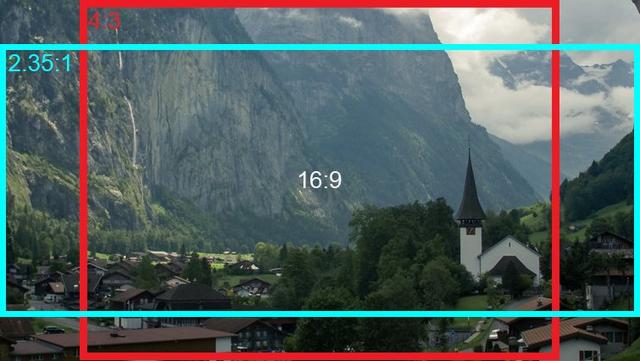
如今,电影制片人和内容创作者可以在标准的16:9宽高比,或多种更宽的宽高比,包括2.35:1或更常见的2.39:1之间灵活的选择。一般而言,更宽的宽高比会让你的图像看起来更有电影效果。例如,让我们比较下面的两个镜头。哪一个看起来更“电影化”?


图片来自Bud Simpson
电影制片人开始使用更宽的CinemaScope(立体声宽银幕电影)宽高比来更准确地创建人眼所感知的内容。
2.在开始拍摄之前就选择宽高比
诸如RED和ARRI Alexa系列之类的专业相机系统可提供宽高比超过16:9(例如2.39:1(或画幅))的录制。然而,大多数单反相机和微单相机除了16:9之外,在宽高比方面几乎没有其他选择。
因此,假设一个项目,你的预算限制迫使你在单反相机或微单相机上拍摄。但是,你和你的导演决定将这些内容指定用于剧院发行,而影院适合更大的宽高比。你被迫拍摄16:9,你如何实现宽高比的电影效果?
策略是以16:9拍摄,然后在编辑软件中裁剪素材的顶部和底部。
将16:9素材裁剪为更大的宽高比时,应考虑几件事。首先也是最重要的一点是,应该在拍摄前就决定以更宽的宽高比交付项目,而不是在剪辑过程中再决定。
您的取景方式会影响镜头的构图,镜头选择,故事情节甚至是制作设计。因此,在开始拍摄之前,请决定拍摄画幅宽度。此外,将此决定与其他部门负责人进行沟通,如生产设计部。拍摄完镜头后,不应该在后期制作中做出更大宽高比的决定。这将导致构图缺陷(例如,减少上下高度尺寸),这可能在图像中产生幽闭恐惧的感觉。
3.将您的拍摄画面稍微扩大一点,以弥补丢失的上下高度尺寸
当你计划将16:9的镜头剪辑到2.39:1时,考虑镜头也是很重要的。
通常,以较宽的焦距拍摄会产生更令人愉悦的图像,并有助于确定拍摄对象的上下高度尺寸。
在较宽的焦距下拍摄也将增强范围内拍摄的身临其境的
感觉。举个例子来说,下面这张标志性的照片来自大卫·里恩(David Lean)的《阿拉伯的劳伦斯Lawrence of Arabia》(Freddie Young,DP)。当你把16:9裁剪为2.39:1时,最好让你的视野宽度超过35毫米。然而,此规则当然有例外。

Lawrence of Arabia via Movie Screencaps.com
4.以16:9拍摄—使用参考线和叠加层来构图
因此,您已决定用更宽的宽高比进行拍摄。您还决定将你拍摄的范围扩大到比平时略宽一些。这是为了解决后期裁切时在图像顶部和底部丢失的像素。那么,如何在16:9拍摄时构图呢?
大多数数码单反相机,微单相机和外接显示器会提供某种屏幕指导,以帮助您构图。这是Blackmagic Video Assist监视器的标准叠加图示例:
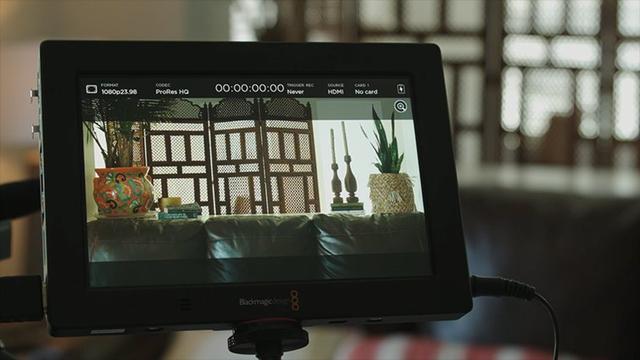
图片来自Bud Simpson
提示:如果您的相机或监视器没有参考线或叠加层,则在液晶显示屏上用两根薄薄的胶布黏贴,来模拟裁剪效果。这个技巧在必要的时候可以使用,并且可以在编辑时进行微调。
5.在编辑过程中使用PNG叠加层–裁剪素材以获得最终成品
您已经拍摄了镜头。现在,是时候将素材导入到编辑软件中,并将其裁剪为更大的宽高比。
您可以使用PNG叠加层来完成此操作。这些覆盖图只是放在框架顶部和底部的黑条图像。叠加层的设计是为了裁剪16:9的图像,使其具有更宽的宽高比。这些工作原理与您在相机或外接显示器上使用的取景指引相同。
首先,您需要找到并下载适当的宽高比叠加层。
下载后,为您的项目选择合适的叠加层。将其导入到您的编辑软件中,并将其放置在序列中最顶层的视频层上。放置到位后,按通常的方式锁定图层并编辑序列。通过使用这些透明的叠加层,您将能够看到裁剪后的最终输出效果。
如果您在拍摄期间正确构图,则无需进行调整。但是,如果需要,您可以沿垂直轴重新调整主题。如果您要拍摄4K并以1080p的分辨率进行传送,则还可以缩放图像并沿水平轴进行调整。
6.关闭叠加层,并使用导出设置裁剪图像
项目完成后,就可以导出了。
导出之前,请确保关闭PNG叠加层。
接下来,导航至“ 文件”>“导出”。在“ 导出设置”对话框中,选择“ 源”选项,然后单击对话框左上角的“ 裁剪”按钮,正确裁剪你的视频。
回顾一下,将16:9素材裁剪为更大的宽高比时,您应该考虑以下六件事:
在拍摄前决定影片的宽高比,而不是在编辑室中一时兴起。
与其他部门负责人(例如导演,情节提要负责人,制作设计师等)沟通此决定。
将您该项目的镜头调整为比正常情况稍宽,以弥补裁剪时图像顶部和底部的像素丢失。
消除构图中的猜测,并使用显示屏的构图指导进行构图。
在编辑软件中使用PNG叠加层,以查看最终输出的外观。
准备导出时,请关闭PNG叠加层并使用编辑软件的导出设置裁剪素材。
作者: BUD SIMPSON
免责声明:本资源通过网络等公开渠道获取,仅作为学习交流之用,其版权归原作者或原出版社所有,本公众号不对所涉及的版权问题负法律责任。如原作者认为侵权,请联系我们,我们立即删除。
























 被折叠的 条评论
为什么被折叠?
被折叠的 条评论
为什么被折叠?








